この記事では、新しい Web サービス コネクタを構成する手順、または Microsoft Identity Manager (MIM) 同期サービス UI を使用して既存の Web サービス コネクタに変更を加える手順について説明します。
重要
この記事の手順を実行する前に、Web Service Connector をダウンロードしてインストールします。
同期サービスで Web サービス コネクタを構成する
管理エージェント デザイナーを使用して、新しい Web サービス コネクタを作成できます。 コネクタを作成したら、複数の実行プロファイルを定義して、異なるタスクを実行できます。 既存のコネクタを構成するときに、管理エージェント デザイナーで適切なページをクリックしてタスクを変更できます。 新しい Web サービス コネクタを構成するには、次の手順に従います。
Microsoft Identity Manager 2016 同期サービスを開きます。 [ツール] メニューの [管理エージェント] 選択します。
[アクション] メニューで、[作成] を選択します。 管理エージェント デザイナーが開きます。
管理エージェント デザイナーの [管理エージェント] で、[Web サービス (Microsoft)] を選択します。 次に、 [次へ] を選択します。
 を作成する
を作成する[接続] 画面で、既定の Web Service Connector プロジェクトを選択します。 ホスト と ポートの値を指定します。 次に、 [次へ] を選択します。
 の接続を作成する
の接続を作成するグローバル パラメーターを定義します。 ホストに接続するには、Web サービス管理者から取得したログイン資格情報を使用します。 次に、 [次へ] を選択します。
 のグローバル パラメーターを設定する
のグローバル パラメーターを設定する- データ ソースの場所で夏時間が観察され、データ ソースが夏時間の設定に自動的に調整されるように構成されている場合は、データ ソースが夏時間 オプションのクロックを自動的に調整するように構成されていることを確認します。
- このコネクタからテスト接続ワークフローをトリガーする場合は、テスト接続 オプションをオンにします。
次の画面で、[ディレクトリ パーティション] の既定値 を選択し、を選択します。 次に、 [次へ] を選択します。
 のパーティションを作成する
のパーティションを作成する[オブジェクトタイプの選択 画面で、操作するオブジェクトタイプを選択します。 既定では、Web Service Connector では、Employee と Userの 2 種類のオブジェクトがサポートされます。 次に、 [次へ] を選択します。
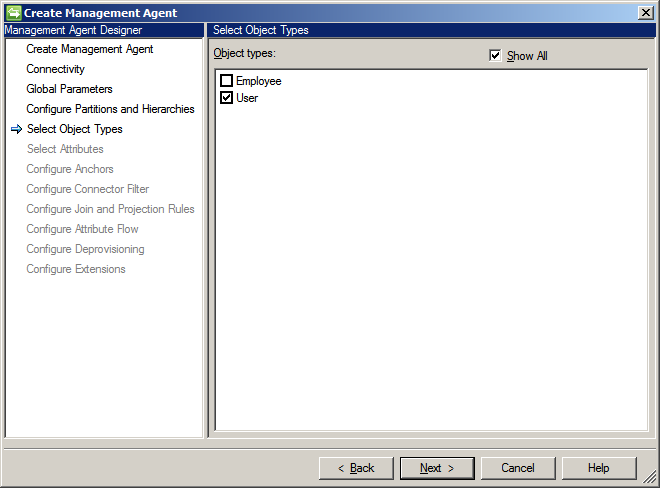
[属性の選択] ページで、選択したオブジェクトの必須属性と、操作する必要がある属性をすべて選択します。 次に、 [次へ] を選択します。

[アンカーの構成 ] ページで、アンカー属性を指定します。 次に、 [次へ] を選択します。
 を構成する
を構成する[コネクタ フィルター の構成] ページで、コネクタ フィルターのを指定します。 次に、 [次へ] を選択します。
 を指定する
を指定する[結合規則と射影規則の構成] ページで、結合規則と射影規則を指定します。 新しい結合規則と射影規則を作成するには、それぞれ新しい結合規則 と 新しい射影規則を選択します。 次に、 [次へ] を選択します。

次のページで、属性フローを構成します。 選択したオブジェクトタイプの属性に対して、マッピングタイプ と フロー方向 を指定する必要があります。 次に、 [次へ] を選択します。
 を構成する
を構成するオブジェクトに適用するプロビジョニング解除の種類を指定します。 次に、 [次へ] を選択します。

インポート フローの場合、拡張機能の構成 ページは無効になります。 エクスポート フローの拡張機能を構成するには、まず [属性フローの構成] ページで、 マッピングの種類として [詳細] を選択します。
 を構成する
を構成する[完了] をクリックします。
これでコネクタが構成されました。

コネクタを構成したら、[実行プロファイルの構成] を選択して、実行プロファイルを構成できます。
追加手順
証明書ベースの認証を使用する場合は、Web サービス構成ツールが WSConfig ファイルを生成した後、そのファイルを MIM 同期サービスの Web サービス コネクタ プロジェクトにインポートする前に、追加の変更が必要になります。
証明書ベースの認証を有効にするには:
- Web サービス構成ツールで基本認証を使用するようにプロジェクトを構成する
- my_project.wsconfig ファイルのコピーを作成し、名前を my_project.zip に変更する
- このアーカイブを開き、基本認証を証明書ベースの認証に置き換えるために generated.config ファイルを変更します (次の例を参照)。
- generated.config ファイルを my_project.zip に置き換え、my_project_updated.wsconfig に名前を変更します。
- MIM 同期サーバーで管理エージェントを作成するときに my_project_updated.wsconfig を選択する
証明書ベースの認証を使用 generated.config サンプル ファイルを次に示します。
<?xml version="1.0" encoding="utf-8"?>
<configuration>
<appSettings>
<add key="SoapAuthenticationType" value="Certificate"/>
</appSettings>
<system.serviceModel>
<bindings>
<wsHttpBinding>
<binding name="binding">
<security mode="Transport">
<transport clientCredentialType="Certificate"/>
</security>
</binding>
</wsHttpBinding>
</bindings>
<client>
<endpoint address="https://myserver.local.net:8011/sap/bc/srt/scs/sap/zsapconnect?sap-client=800"
binding="wsHttpBinding" bindingConfiguration="binding"
contract="SAPCONNECTOR.ZSAPConnect" name="binding"/>
</client>
<behaviors>
<endpointBehaviors>
<behavior name="endpointCredentialBehavior">
<clientCredentials>
<clientCertificate findValue="my.certificate.name.local.net"
storeLocation="LocalMachine"
storeName="My"
x509FindType="FindBySubjectName"/>
</clientCredentials>
</behavior>
</endpointBehaviors>
</behaviors>
</system.serviceModel>
</configuration>